こんにちは。この記事を書いたブログ管理人の後藤です。
「ブログを始めたけど稼げない」という悩みはありませんか?
最短で稼ぎたい人は下記よりバナーをクリックしておいてください。
それでは本編に入ります。
今回はライブドアブログの始め方を図解でご説明いたします。アカウント取得方法からブログの作り方、ログイン、ログアウト、削除、退会方法まで基本的な使い方をお伝えしております。
ライブドアブログは私が独断で決めた「稼ぎやすい無料ブログランキング」でTOP3に輝いた人気ブログです。
【ライブドアブログの魅力まとめ】
|
このようにアフィリエイトをするにあたって有利な条件がそろっています。
初心者の方でも下記の手順通りに進めていけばものの5分ほどで開設から記事作成まで完了してしまいます。またカスタマイズも自由度が高く中級者、上級者の方でもきっと満足して頂けるはずです。
まずは一つの目のブログをサクッと作ってしまいましょう。
また後半ではライブドアブログを複数作る方法もお伝えしておりますので、ぜひ最後までご覧頂ければと思います。
ライブロアブログを作る前の事前準備
ライブドアブログを作るためにはメールアドレスが必要となります。
普段お使いのアドレスでも構いませんが、できればビジネス用に新しくフリーメールを取得しておくと使い分けができて便利です。
もしフリーメールをお持ちでない方は下記を参考に作成しておきましょう。
※どちらも使いやすく安定感抜群です。お好きな方を選択してください。
ライブドアブログの始め方(livedoor ID取得方法)
ではライブドアブログの始め方を解説していきます。
まずはlivedoor IDを取得します。下記にアクセスしてください。
livedoorにアクセス⇒http://blog.livedoor.com/
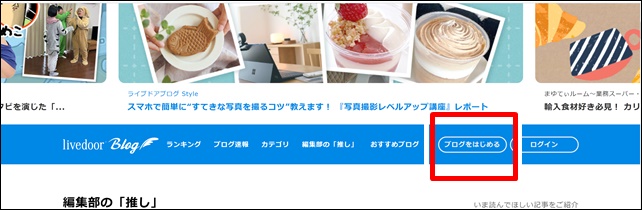
「新規登録」をクリック。
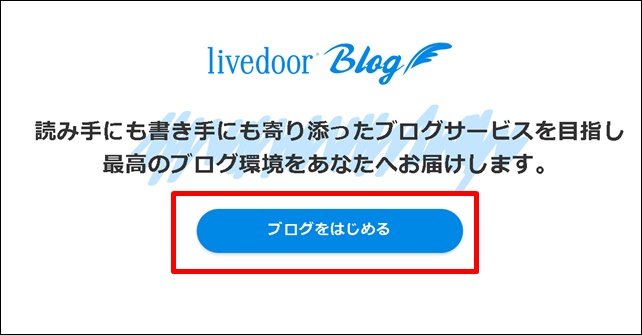
「ブログをはじめる」をクリック。
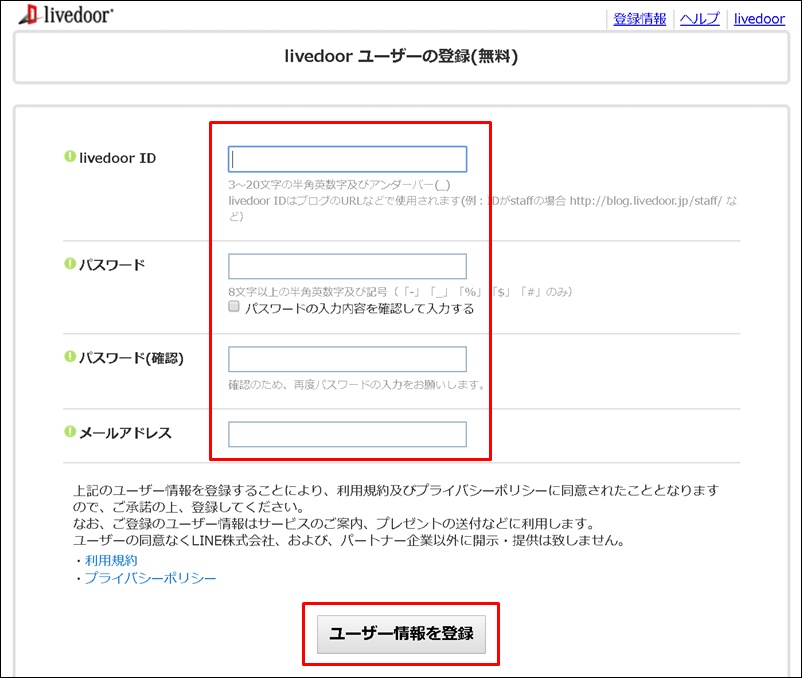
livedoor ID・・・3~20文字の英数字で自由に決めて下さい。こちらで設定したIDがブログのURLになります。
例:IDが012345の場合、ブログURLはhttp://blog.livedoor.jp/012345/となります。
パスワード・・・半角英数字8文字以上で入力
パスワード(確認)・・・再度入力します
メールアドレス・・・お使いのメールアドレスを入力
全て入力できたら「ユーザー情報を登録」をクリック。
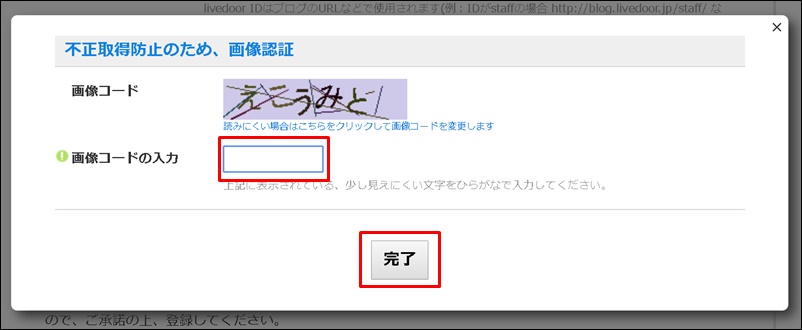
画像に書かれた文字(コード)を入力して「完了」をクリック。
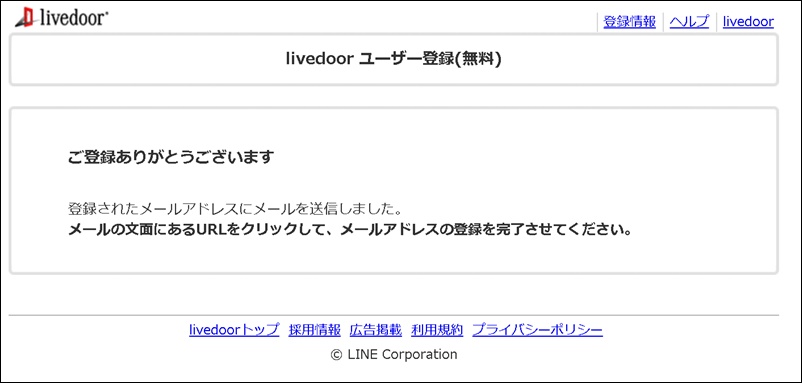
すると「ご登録ありがとうございます」という画面が表示されます。入力したアドレスにメールが届いているはずなので確認してみましょう。
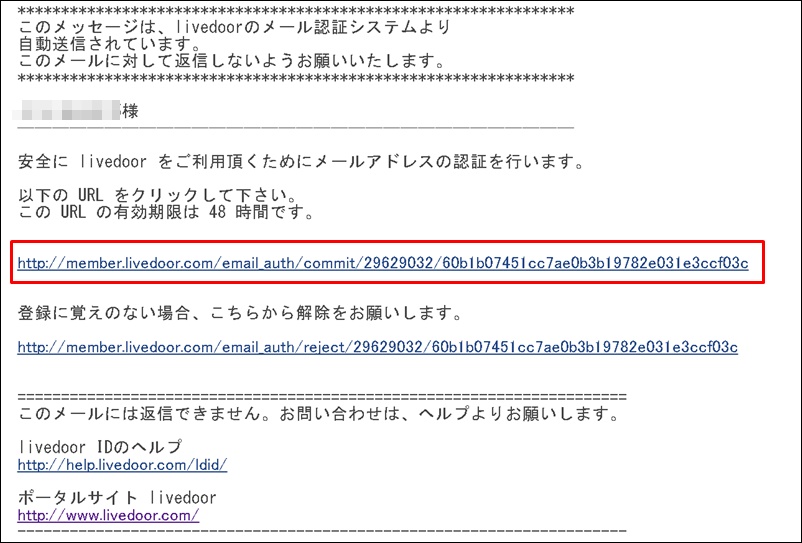
このような確認メールが届きますのでURLをクリック。これで仮登録は完了です。次はいよいよブログを作っていきます。
ライブドアブログの作り方
ちなみに私はブログアフィリエイトで人生が激変しました。もし現状が不安な方はぜひ私の稼いでいる秘密をご覧ください。 後藤の稼いでいる生の情報や裏ワザ的なノウハウもお伝えしております。
|
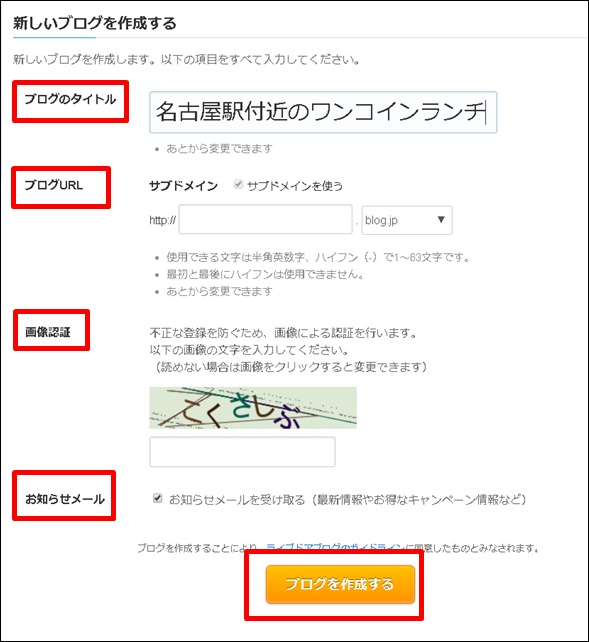
ブログのタイトル・・・後から変更できますのでまずは適当にブログタイトルをつけてみましょう。
ブログのURL・・・サブドメインを使ってURLを作る事もできますが、標準URLのままで構いません。
画像認証・・・表示されている文字を入力してください。
お知らせメール・・・ライブドアからのお知らせを受け取りたい場合はチェックを入れたままにしておきます。
最後に「ブログを作成する」をクリック。
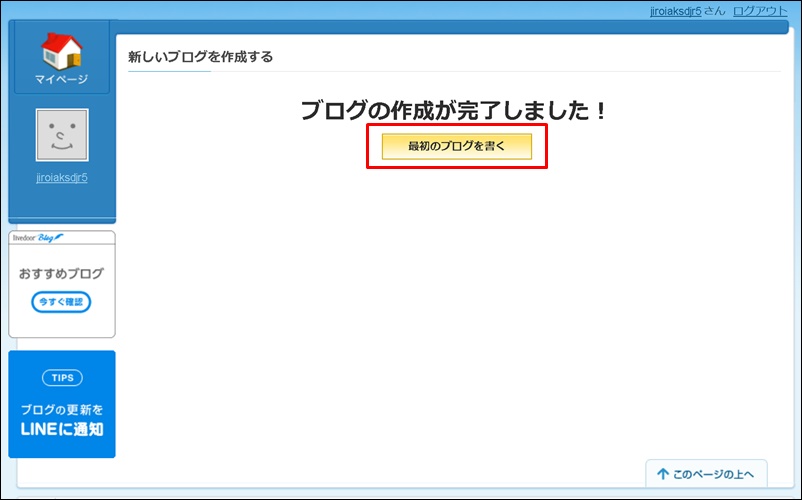
これでブログができあがりました。使い方を学ぶためまずは1行でも良いので記事を書いてみましょう。
「最初のブログを書く」をクリック。
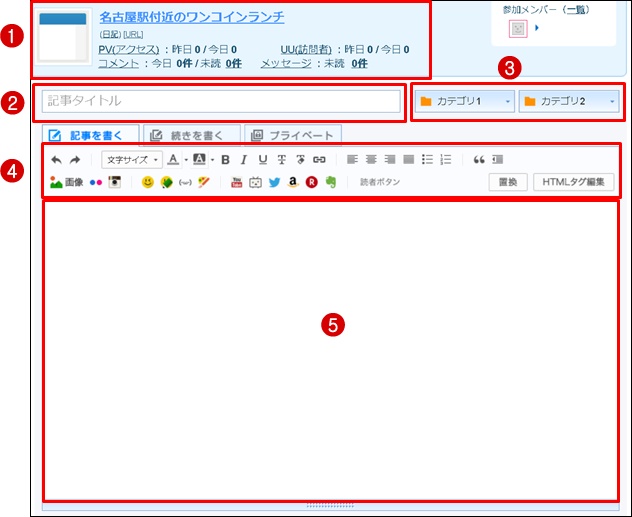
こちらが記事を投稿する画面です。
- ブログタイトルやアクセス数の確認ができます
- 記事のタイトルを入力します
- 記事を入れるカテゴリを選択できます
- 文字サイズや色変更など文字の装飾ができます
- 記事を入力する場所です
詳しくは別記事にて解説しますが、今回は練習なので装飾などせずにサクッと書いてみましょう。
※記事は後から消す事も修正する事もできますのでご安心ください。
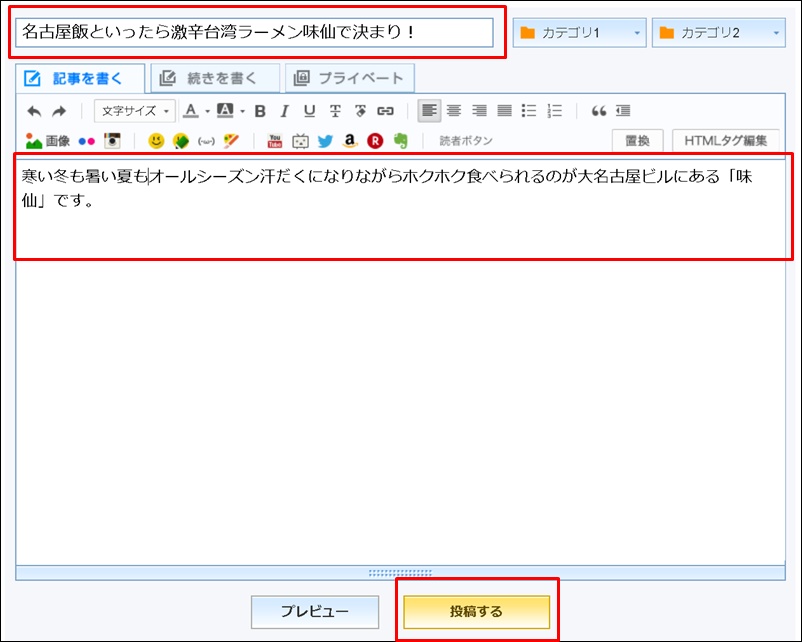
タイトルと記事本文を書いて「投稿する」をクリック。
※「プレビュー」をクリックすると投稿せずにブログを確認できます。
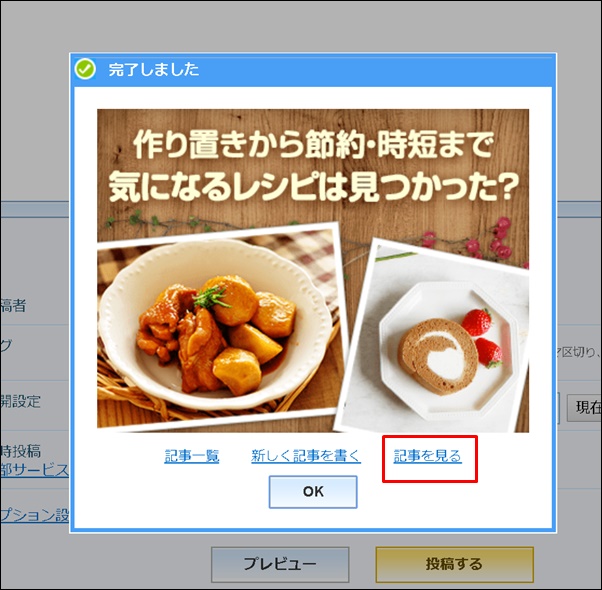
「完了しました」という画面が表示されたら成功です。実際にブログを見てみましょう。
「記事を見る」をクリック。
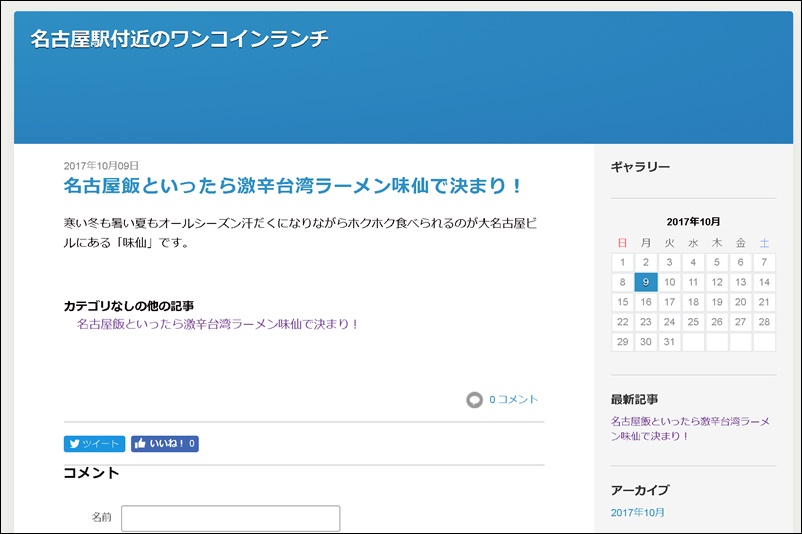
きちんと記事が投稿されていたら成功です。
お次は書いた記事を削除する方法をお伝えします。
ライブドアブログの記事を削除する方法
先ほどは練習用に適当な記事を書いてしまいましたので削除します。
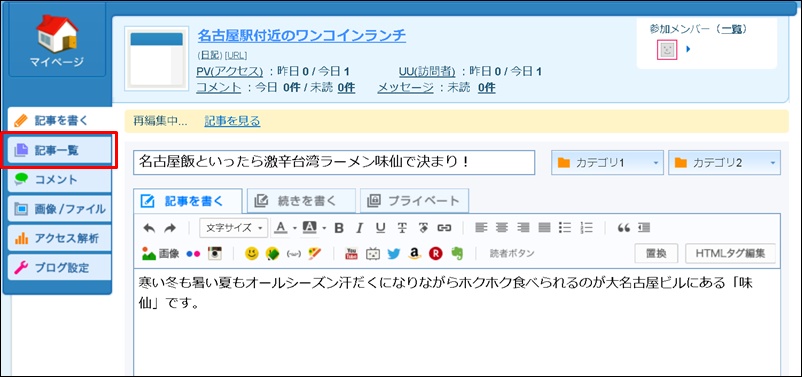
管理画面左メニューの「記事一覧」をクリック。
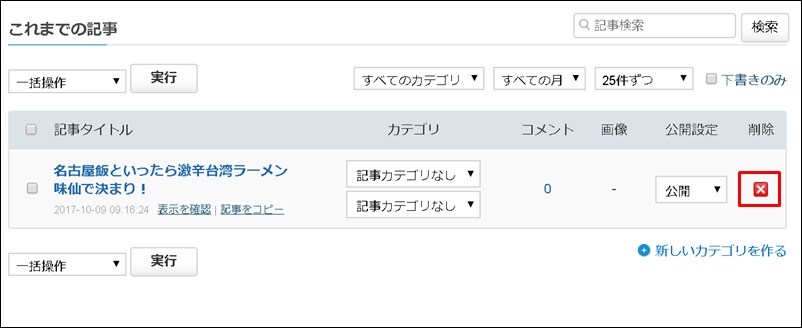
削除したい記事を選んで「×」をクリック。
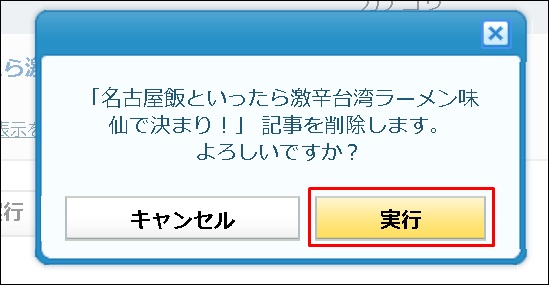
確認画面が表示されますので「実行」をクリック。
※削除した記事は復元できませんので、きちんとタイトルを確認しましょう。
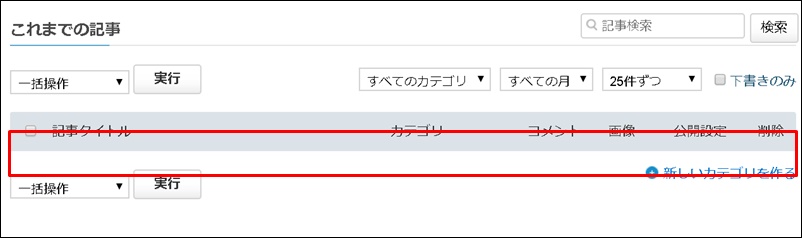
記事タイトルが消えていたら成功です。
ライブドアブログのログアウトのやり方
漫画喫茶や会社など他人のパソコンからライブドアブログを使った場合は必ずログアウトをしましょう。
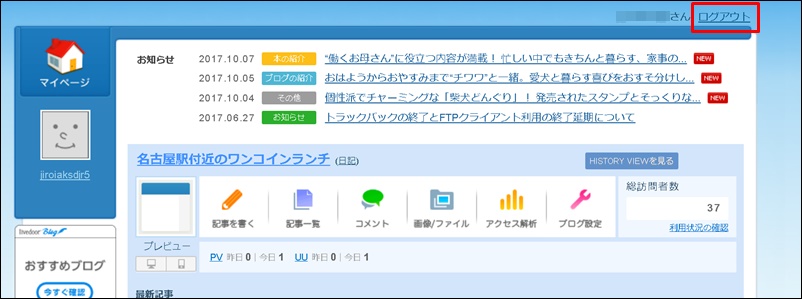
管理画面右上の「ログアウト」をクリック。
これでログアウト完了です。
ライブドアブログにログインする方法
ライブドアブログへのログイン方法です。ご自身のパソコン、他人のパソコン、二つのパターンでお伝えします。
自分のパソコンでログインする方法
ライブドアブログのトップページ、もしくはログインページにアクセス。
※すぐにログインできるようにお気に入りやブックマークに入れておきましょう。
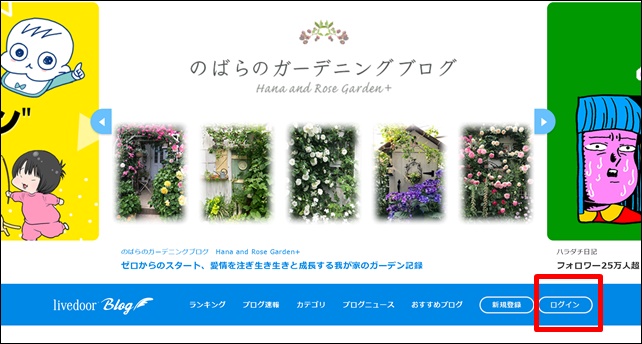
画面右側の「ログイン」をクリック。
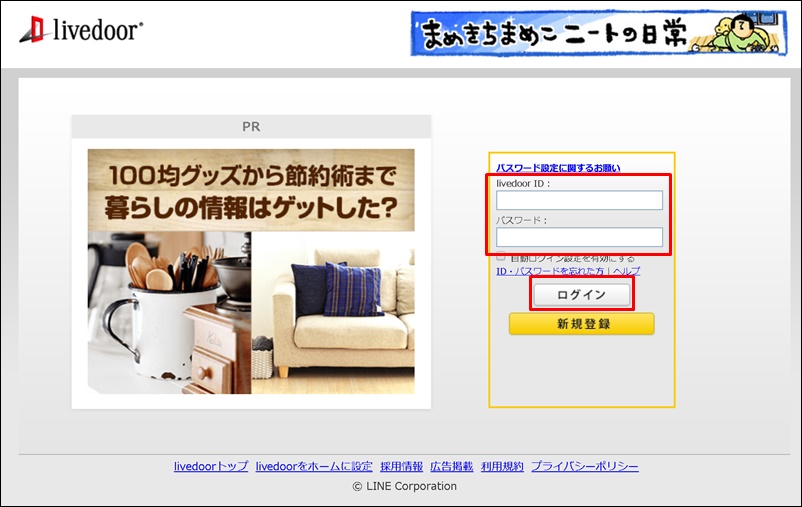
livedoor IDとパスワードを入力して「ログイン」をクリック。
※メールアドレスではログインできません。必ず「livedoor ID」を入力しましょう。
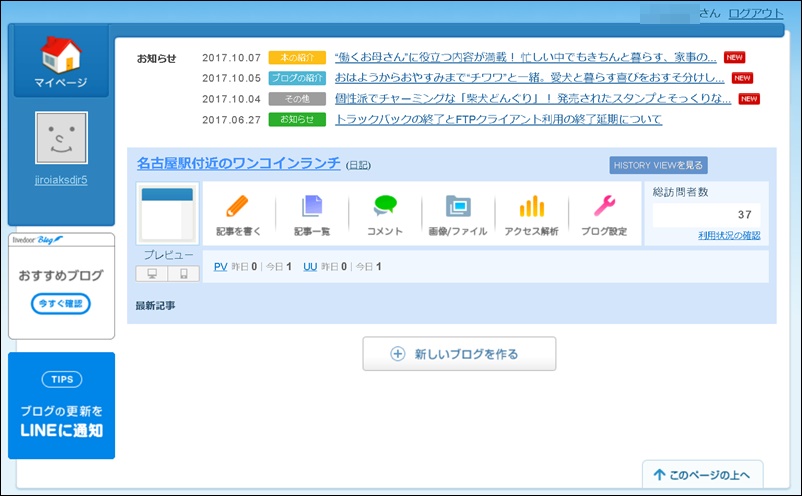
マイページが表示されたらログイン成功です。
他人のパソコンでログインする方法
他人のパソコンでライブドアブログにログインするにはグーグル、もしくはヤフーで「ライブドアブログ」を検索します。
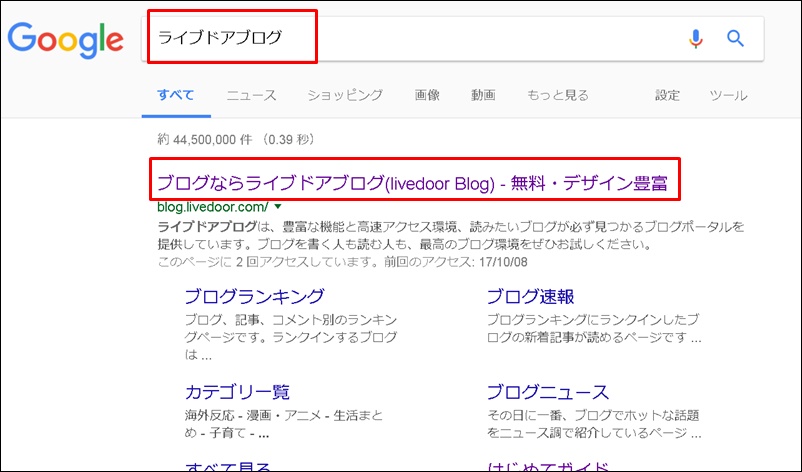
グーグルなど検索エンジンで「ライブドアブログ」と検索してライブドアブログにアクセス。
実は私は・・・
最初から稼げたわけではありません。苦労に苦労を重ねて、最終的にはノウハウコレクターになってしまいました。 でも「あるコツ」を覚えたことにより売り上げが大爆発したのです。その秘密を期間限定で公開します。 |
その後の手順は「自分のパソコンでログインする方法」と同じです。
ライブドアブログを複数作る方法
ライブドアブログは一つのアカウントで複数ブログ(最大10個)を作ることができます。稼ぎやすいジャンルや売れる商品が見つかったら量産しやすいので便利ですね。
ライブドアで複数ブログを作るのは簡単。まずは管理画面からマイページに移動します。
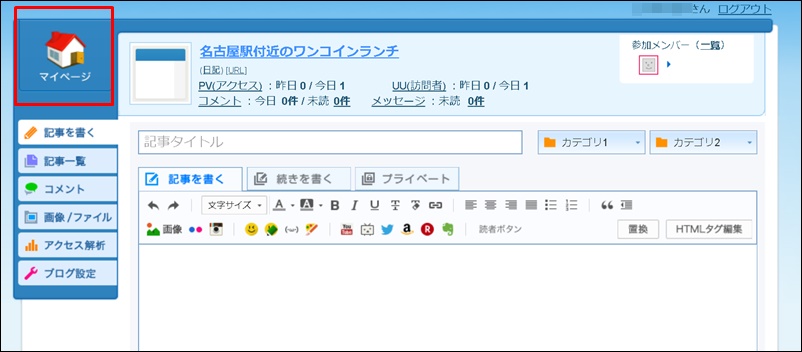
「マイページ」をクリック。
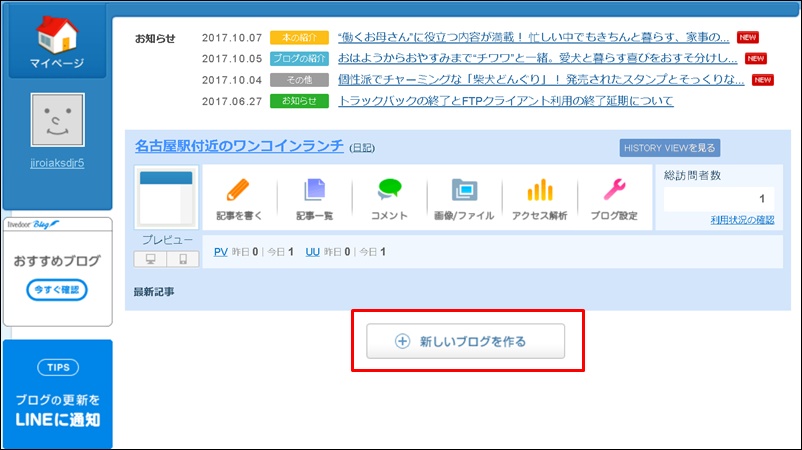
「新しいブログを作る」をクリック。
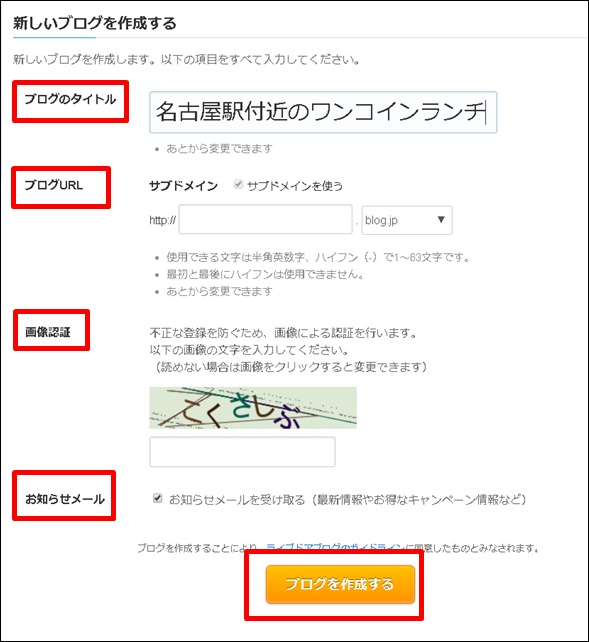
ブログのタイトル・・・新しいブログのタイトルを決定します(後から変更可能です)。
ブログURL・・・新しいブログのURLを決めます(半角英数字で3~30字以内)。
画像認証・・・表示されている文字を入力
お知らせメール・・・お知らせを受け取るか選択(私はチェックを外しています)
最後に「ブログを作成する」をクリック。
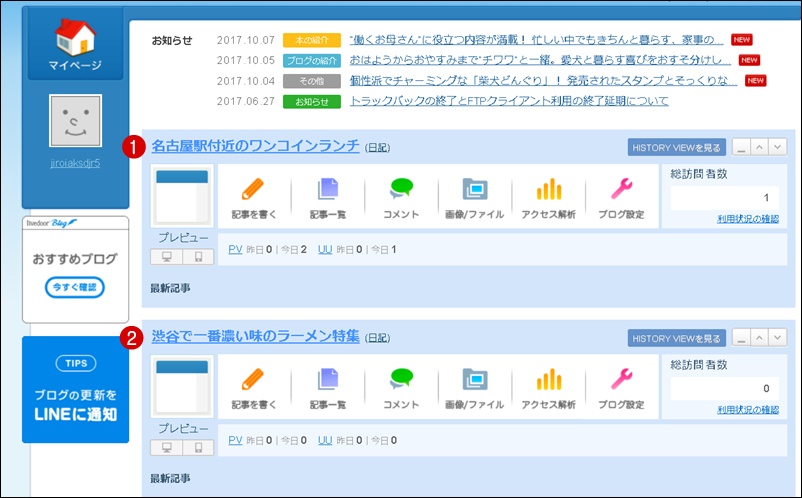
マイページに戻ってみるとこのようにブログ数が2つになっています。
ライブドアのブログを削除する方法
先ほどは記事を削除する方法をお伝えしましたが、今回はブログそのものを削除する方法をお伝えします。
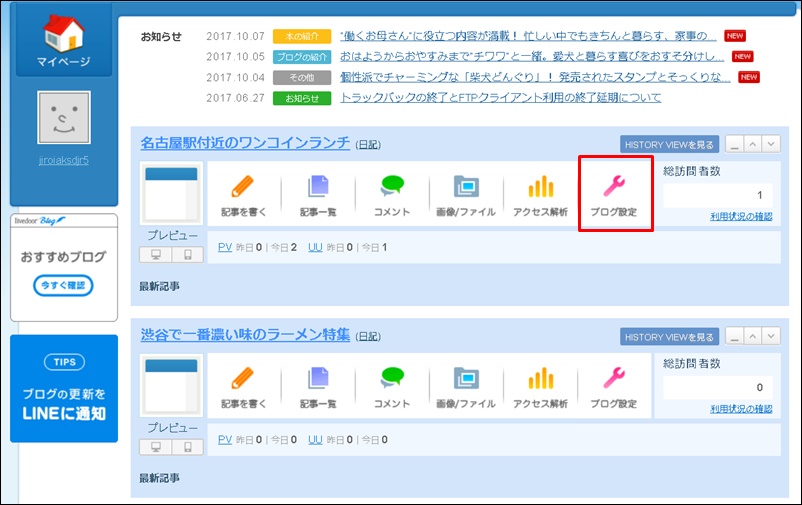
マイページより削除したいブログの「ブログ設定」をクリック。
![]()
画面下の「ブログ削除」というアイコンをクリック。
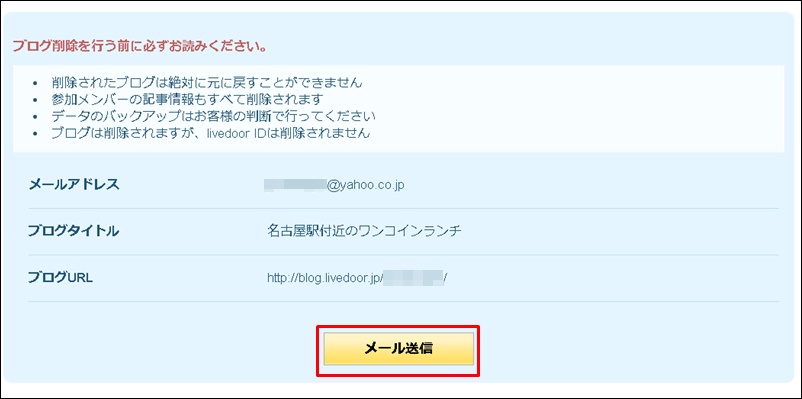
「メール送信」をクリック。
※削除したブログは復元できませんのでご注意下さい。
すると登録アドレスにメールが届きます。認証番号を「削除ページURL」に入力して削除完了です。
ライブドアブログを退会(ID削除)する方法
何らかの理由がありライブドアを退会する場合もあるかもしれませんので、念のため退会方法を覚えておきましょう。
ライブドアにログインした状態でコチラをクリック⇒ライブドア退会URL
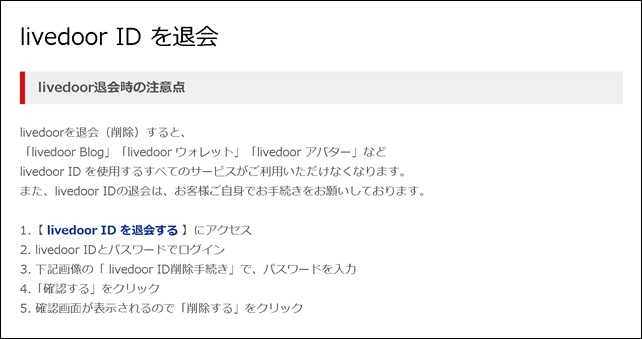
色々と書いてありますが要約すると、
- livedoor IDを削除すると関連サービス(ブログ・ウォレット・アバター)を使えなくなる
- IDの復活はできない
- 一定期間が経過するとデータが全て削除される
という3点です。
注意書きを読んで手続きを進めて下さい。
ライブドアブログのSSL設定に関して
ライブドアブログは他のブログサービスに比べてSSL設定の対策が遅れています。
詳しくはライブドアブログのヘルプにて更新されているので常時チェックしておきましょう。最新情報が更新されたらこちらの記事に追記していきます。
ライブドアブログの始め方まとめ
お疲れ様でした。
ご覧頂いた通り、ライブドアは登録から記事作成までとってもシンプルで初心者の方でも始めやすいのが特徴です。また複数ブログを作るのも簡単なので戦略を立てやすいです。
シーサーブログ、FC2ブログと肩を並べるほど稼ぎやすいので是非この機会にご利用してみてはいかがでしょうか。
また、当然ですがブログを作っただけでは稼ぐ事はできません。
下記を参考に「稼げるブログ」を一緒に作っていきましょう!
最後までありがとうございました。







